RegJump er et superverktøy fra Windows Sysinternals som eksisterer i svært lang tid, starter Registerredigering automatisk og hopper til den angitte registerbanen. Registerbanen må nevnes som en kommandolinjeparameter for RegJump.
For å få Registerredigering til å åpne HKEY_LOCAL_MACHINE\Software\Microsoft gren direkte, bruker du denne kommandoen:
regjump.exe HKLM\Software\Microsoft\Windows
Folk har brukt dette verktøyet i årevis, men hva er nytt til regjump.exe er at den nyeste versjonen v1.1 fra og med dette innlegget støtter "-c”-bryter som tar registerbanen som er lagret i utklippstavlen som inngangsparameter.
RegJump-verktøy: åpne Regedit direkte til en gitt nøkkel (lagret i utklippstavlen)
Her er hvordan du gjør det direkte hoppe til en registernøkkel ved å bruke RegJump.
nedlasting RegJump fra Microsoft, og pakk ut den kjørbare filen til en mappe du ønsker. Lag deretter en snarvei til RegJump med "-c" parameter (RegJump.exe -c) og plasser den på skrivebordet.
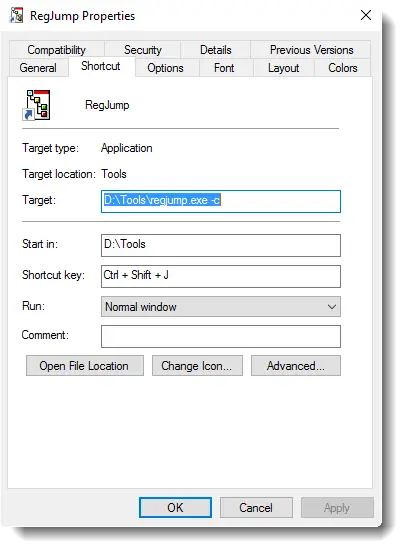
Du kan eventuelt tilordne en hurtigtast for å starte denne snarveien. Siden RegJump.exe ikke har noen ikoner, kan du klikke på Endre ikon... og velge et ikon fra Shell32.dll hvis du trenger det. I Windows Vista og høyere systemer må du kjøre dette programmet forhøyet. For å gjøre det, klikk på
Deretter, når du kommer over et nettsted som diskuterer registerredigeringer for å fikse et problem du står overfor på datamaskinen din... for eksempel Microsoft KB-artikkelen 822005 foreslår å slette visse nøkler i registeret for å tilbakestille Word-innstillinger ...
.. ganske enkelt kopiere registerbanen nevnt i artikkelen, og starte RegJump-snarveien enten ved å dobbeltklikke eller bruke den tidligere tildelte hurtigtasten. RegJump ber om tillatelse til å kjøre forhøyet, og når det gis samtykke, kjører den Registerredigering og hopper direkte til registerbanen ovenfor.
Registerredigeringer er uunngåelige i disse dager for å tilpasse eller fikse ødelagte innstillinger i Windows. Og her på denne bloggen diskuterer vi registerhack i mange av artiklene våre for å fikse problemer eller for å få Windows til å fungere slik du ønsker. Håper du finner dette tipset veldig nyttig.
Registerredigeringsadresselinjen i Windows 10 Creators Update
Siden Windows 10 Creators Update, får Registerredigering en adresselinje som vist i artikkelen Registerredigering får adresselinjefunksjonen i Windows 10. Du kan ganske enkelt lime inn registerbanen i adressefeltet og trykke ENTER. Du trenger ikke å utvide hver tast for å navigere til grenen du vil nå.
En annen fin ting er at du til og med kan bruke korte eller forkortede former, som f.eks HKCU til HKEY_CURRENT_USER etc. Det er en veldig nyttig funksjon lagt til Registerredigering i Windows 10.
En liten forespørsel: Hvis du likte dette innlegget, kan du dele dette?
En "liten" andel fra deg ville virkelig hjelpe mye med veksten av denne bloggen. Noen gode forslag:- Fest den!
- Del den på favorittbloggen din + Facebook, Reddit
- Tweet det!